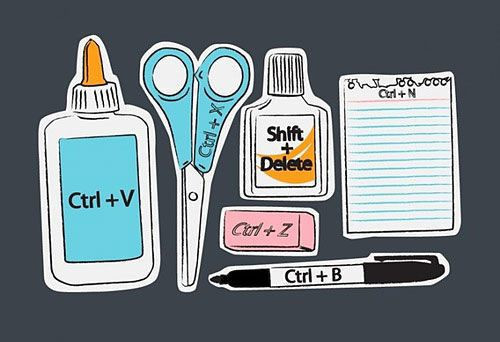Ctrl + F: Tìm văn bản
Ctrl + F là một phím tắt hữu ích. Bạn có thể sử dụng nó với đa số phần mềm trên PC. Từ Word, Excel cho đến Chrome, thậm chí là bộ công cụ Google Drive vẫn hỗ trợ phím tắt này. Nó sẽ giúp bạn dễ dàng tìm được vị trí hay những thứ bạn cần đọc trong một bài viết dài dằng dặc.
Khi bạn gõ các từ khoá vào ô tìm kiếm, các kết quả sẽ tự động được làm nổi bật lên và để di chuyển đến khác từ khoá khác, bạn có thể nhấn nút Enter hoặc F3 trên bàn phím.
Shift + phím điều hướng: chọn và đánh dấu văn bản
Bạn sẽ chẳng cần đến con chuột để chọn một đoạn văn bản nhằm định dạng chúng, có thể là bôi đen (Ctrl + B) hay kiểu chữ nghiêng (Ctrl + I) hoặc gạch chân chúng (Ctrl + U). Chỉ với các phím tắt trên bàn phím, bạn có thể làm điểu đó.
Để chọn một đoạn văn bản, bạn có thể sử dụng tổ hợp phím Shift + phím điều hướng. Khi bạn nhấn phím Shift cùng với các phím Trái, Phải, Lên, Xuống, con trỏ chuột sẽ tự động di chuyển theo các điều hướng của bạn. Và nếu bạn nhấn thêm phím Ctrl, nó sẽ tự động di chuyển đến cuối các chữ trong văn bản.
Alt + Trái: quay lại trang trước của trình duyệt
Nhiều người thường hay dùng nút Backspace để quay lại. Tuy nhiên, với những phiên bản mới của Chrome, nó đã xoá đi tính năng này. Và từ giờ để quay lại trang trước, bạn có thể nhấn cụm phím Alt + Trái. Tương tự như vậy, với cụm Alt + Phải, bạn sẽ được trả về trang sau (nếu có).
Windows + phím điều hướng: Windows Snap
Một những những tính năng hữu ích nhất của Windows 10 đó là khả năng chia vùng hiển thị từ 2 cho đến 4 cửa sổ xuất hiện trên màn hình. Bạn có thể làm điều này với con chuột, tuy nhiên bạn sẽ mất thời gian hơn trong việc chia sao cho đều.
Và với các phím tắt như Windows + Trái, Windows sẽ chia cửa sổ sang trái, tương tự với Windows + Phải sẽ chia cửa sổ sang phải. Windows + Lên và Windows + Xuống để chia các cửa sổ sang các góc bên trên hoặc bên dưới màn hình. Ngoài ra, nếu bạn dùng nhiều màn hình, các phím tắt này sẽ giúp bạn chuyển các cửa sổ sang các màn hình khác.
Nếu bạn không chia các cửa sổ, phím tắt Windows + Lên đảm nhiệm nhiệm vụ phóng to phần mềm từ taskbar và Windows + Xuống sẽ thu nhỏ ứng dụng xuống thanh taskbar.
Ctrl + Shift + V: Dán văn bản không định dạng
Bạn muốn sao chép một văn bản hoặc một dòng chữ từ một trang web nào đó. Tuy nhiên, nó lại sao chép cả định dạng chữ và bạn không muốn mất thời gian chỉnh sửa chúng lại. Tất nhiên, bạn có thể chọn Paste as Plain Text trên menu chuột phải nhưng nó lại làm mất thời gian. Cụm phím tắt Ctrl + Shift + V sẽ giải quyết điều đó cho bạn.
Alt + F4: Đóng các cửa số ứng dụng
Một cụm phím tắt quá quen thuộc. Nó sẽ làm nhiệm vụ đóng các phần mềm lại mà không cần phải dùng chuột để bấm vào nút X. Ngoài ra, bạn cũng có thể dùng cụm phím tắt Ctrl + W để tắt các phần mềm desktops.
Shift + F7: Tìm các từ liên quan trong Word
Cụm phím tắt này sẽ giúp bạn tìm các từ liên quan với từ bạn chọn (mặc định chỉ dành cho tiếng Anh). Bạn chỉ cần đánh dấu từ đó và nhấn Shift + F7, cửa sổ Thesaurus sẽ xuất hiện bên phải khung soạn thảo.
Ctrl + Shift + T: Khôi phục lại tab trình duyệt đã tắt
Bạn đã từng khốn khổ với việc tắt nhầm các tab và điều bạn làm sẽ là nhấn chuột phải vào thanh điều hướng nằm trên cùng của trình duyệt và chọn "Mở lại tab đã đóng". Tuy nhiên, cũng chức năng ấy, bạn hãy nhấn cụm phím tắt Ctrl + Shift + T. Nó hoạt động trên các trình duyệt Chrome, Firefox, Edge, Internet Explorer,…
Windows + L: khoá PC
Bạn đang sử dụng máy tính trong công ty nhưng bạn lại có công việc đi ra ngoài nhưng không muốn ai đụng vào máy của bạn. Dĩ nhiên, bạn sẽ chọn cách sleep máy. Tuy nhiên, bạn cũng có thể dễ dàng khoá máy của mình bằng cụm phím tắt Windows + L.
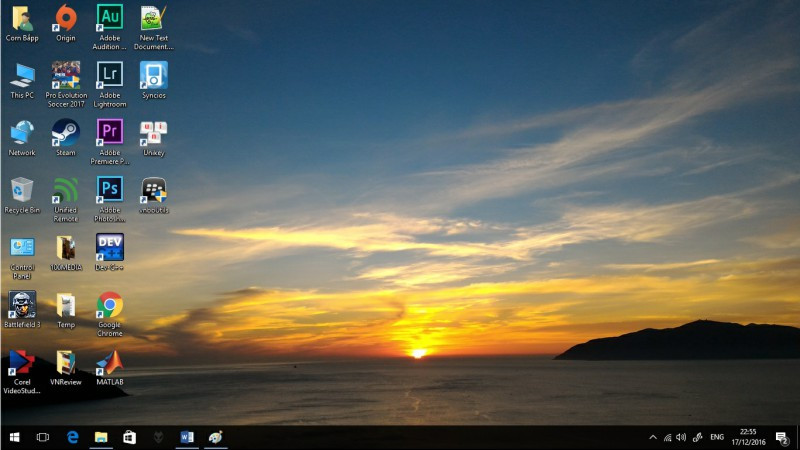
Windows + M: Thu nhỏ toàn bộ cửa sổ
Đôi lúc bạn cần chuyển ra desktop để mở một phần mềm khác khi mà các phần mềm đang chạy cứ chồng chéo lên nhau. Đừng lo, hãy nhấn cụm phím tăt Windows + M, nó sẽ thu nhỏ mọi cửa sổ và hiện ra màn hình desktop.
Shift + Space: Chọn hàng trong Excel
Bạn có thể chọn một hàng trong Excel hay Google Docs hoặc bất cứ phần mềm nào tương tự bằng cụm phím Shift + Space. Ngoài ra, bạn cũng có thể xoá hàng đó bởi cụm phím Ctrl + - (dấu trừ) và chọn tiếp các hàng trên/dưới hàng chọn bằng cụm phím Ctrl + Shift + Lên/Xuống.
Ctrl + D: Đánh dấu (bookmark) trang
Bạn muốn lưu 1 trang web lại để lần sau đọc? Dễ ợt, dùng cụm phím tắt Ctrl + D sẽ giúp bạn nhanh chóng lưu lại trang web ngay. Tương thích với Chrome, Firefox, Edge và Internet Explorer.
Ctrl + Shift+ B/O: Menu dấu trang (bookmark)
Để tìm lại các dấu trang mà các bạn đã lưu, hãy nhấn Ctrl + Shift + O để thấy toàn bộ các dấu trang trên Chrome bằng một tab mới và Ctrl + Shift + B sẽ hiện thanh dấu trang nằm dưới thanh địa chỉ trang web, dành cho cả Chrome, IE và Firefox.
Alt + S / Ctrl + Enter: Gửi email
Bạn đang soạn email và không muốn tốn thời gian rê chuột đến nút gửi? Sử dụng cụm phím tắt Alt + S để gửi email trên Outlook và các phần mềm mail khác, sử dụng Ctrl + Enter khi sử dụng Gmail trên web.
R / Ctrl + R: Trả lời email
Bạn sẽ không cần thiết rê chuột đến nút Reply và bấm vào chúng. Hãy nhấn cụm phím tắt Ctrl + R trên Outlook hoặc các phần mềm mail khác và chỉ cần nhấn R tên các dịch vụ mail trên web như Outlook.com hoặc Gmail. Tuy nhiên, để sử dụng chúng trên Gmail, bạn phải bật tính năng phím tắt trong phần Cài đặt.
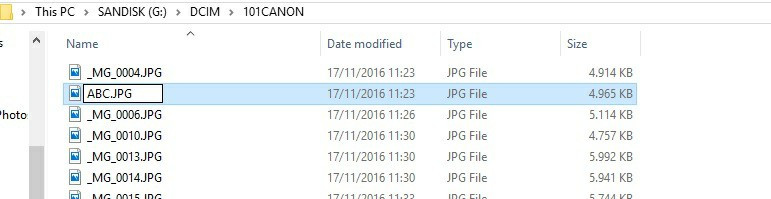
F2: Đổi tên tệp tin
Bạn có thể dễ dàng đổi tên một tệp tin mà không cần dùng đến con chuột bằng nút F2. Sau khi nhấn F2, bạn chỉ cần gõ tên mới và nhấn Enter là được. Bạn cũng có thể áp dụng cách này cho nhiều tập tin một lần. Sau khi đổi tên nó sẽ có những số đánh dấu phía sau tên mà bạn đặt.
Ctrl + P: In
Phím tắt dùng để in nhanh các trang giấy. Bạn có thể dụng nó với Word, trình đọc PDF hay kể cả các trình duyệt như Chrome, Firefox…
Windows + P: Chuyển đổi các chế độ màn hình
Bạn kết nối PC của mình với các màn hình hoặc máy chiếu khác và bạn muốn chọn chế độ phù hợp? Hãy sử dụng phím tắt Windows + P. Ở đây bạn sẽ chọn 1 trong 4 tuỳ chọn phù hợp với nhu cầu của mình.
Windows + E: Mở File Explorer
Để mở File Explorer, bạn phải mở desktop và click vào biểu tượng This PC (trên Windows 8, 10) hoặc My Computer (từ Windows 7 trở xuống). Tuy nhiên, bạn có cách mở nhanh hơn đó là nhấn cụm phím tắt Windows + E.
F5 / Ctrl + R: Làm mới lại trang
Đây có lẽ là cụm phím tắt quen thuộc đối với nhiều người. Ctrl + R cũng có chức năng tương tự như F5 là làm mới lại các trang web trên các trình duyệt web.